La generazione di frame non è una soluzione a un'esperienza discontinua e non fluida. Tuttavia, ASUS ROG Ally è dotato di un display Freesync a 120 Hz e ci sono molti giochi che possono arrivare a 60 FPS in modo affidabile, ma dove farà fatica a raggiungere le triple cifre. Se il tuo gioco preferito rientra in questa categoria, potresti essere presto fortunato, poiché l'ultimo driver Radeon per il palmare completamente bianco ASUS offre sia il supporto FSR 3 che AMD Fluid Motion Frames per il sistema.
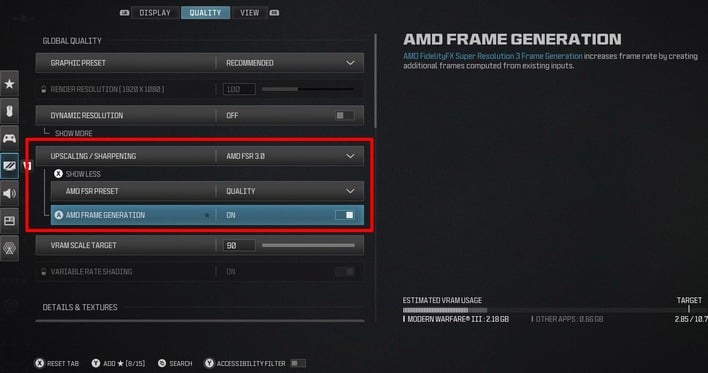
Con questo nuovo aggiornamento, i giocatori di ASUS ROG Ally possono godere delle prestazioni fluide di FSR 3 sul palmare, ma non devono limitare l'uso dei frame generati solo ai giochi supportati, poiché il driver porta con sé anche il supporto AMD FMF. FMF è Fluid Motion Frames ed è fondamentalmente la generazione di frame basata su driver. Poiché è basato su driver, funziona praticamente con qualsiasi gioco, ma è anche più soggetto ad artefatti visivi e altri problemi.
C'è molto da sapere sull'uso di FSR 3, AFMF e sulla generazione di frame in generale. Per prima cosa, non produrrà risultati soddisfacenti con frame rate bassi. Se il tuo gioco non può funzionare costantemente a circa 50 FPS o superiore, non preoccuparti della generazione dei fotogrammi; farà una brutta figura e giocherà peggio. Allo stesso modo, se il tuo gioco è estremamente sensibile al ritardo di input, come i titoli FPS competitivi come Counter-Strike, non vuoi utilizzare la generazione di fotogrammi perché aumenta leggermente il ritardo di input.
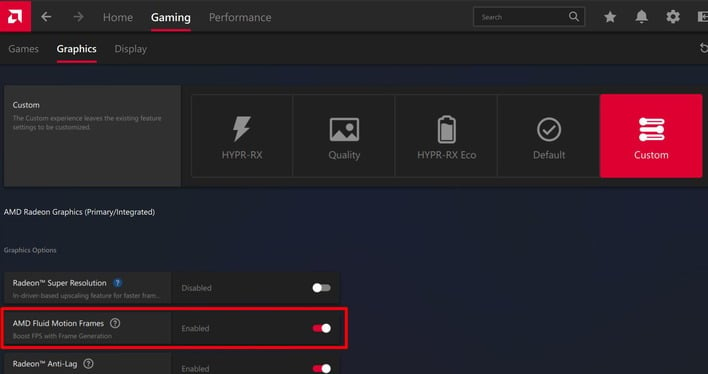
Tuttavia, per i titoli che possono raggiungere una linea di base di 50-60 FPS e che non sono eccessivamente sensibili all'input lag, abilitare FSR 3 o AFMF potrebbe darti un bel miglioramento nella fluidità visiva. L'abbiamo testato in alcuni giochi e funziona davvero sorprendentemente bene per dare una migliore sensazione di fluidità visiva. Su uno schermo a 120 Hz come quello di ROG Ally, tutto ciò che devi fare è abilitare AFMF, quindi giocare in modalità a schermo intero, disabilitare vsync e impostare un limite di frequenza fotogrammi al di sotto della frequenza di aggiornamento: 118 FPS funzionano bene. Se il gioco non dispone di una propria funzione di limite del framerate, puoi impostarne una nel software AMD Adrenalin.
Advertisement
Mentre questo post viene pubblicato, il nostro ROG Ally si sta ancora aggiornando al software più recente (e ha tentato di farlo per un bel po'), quindi non siamo ancora riusciti a provarlo noi stessi. L'abbiamo provato su un hardware scarno come una Radeon RX 6500 XT, e in questo aiuta davvero. Non abbiamo dubbi che per alcuni titoli questo potrebbe essere un ottimo aggiornamento per ROG Ally. Aggiorneremo questo post con alcune impressioni una volta che lo avremo funzionante.
